离线怎么重装win7系统?每一个重装方式都适用于不同的情景,比如离线重装就适合电脑无法联网又突发系统故障的情况。不过离线重装系统也是有条件的,需要提前进行制作离线安装包,否则无法完成重装。现在小编就教大家怎么离线重装win7系统,有需要的小伙伴可以自行观看。
步骤一:重装前的准备工作
1.提前制作韩博士离线安装包,具体教程可见:如何制作韩博士离线安装包
2.准备一台能够正常使用的电脑
步骤二:重装系统具体步骤
第一步
离线安装包制作完成后,打开文件存放位置并右键进行“装载”,直接双击打开韩博士软件进行离线重装系统。
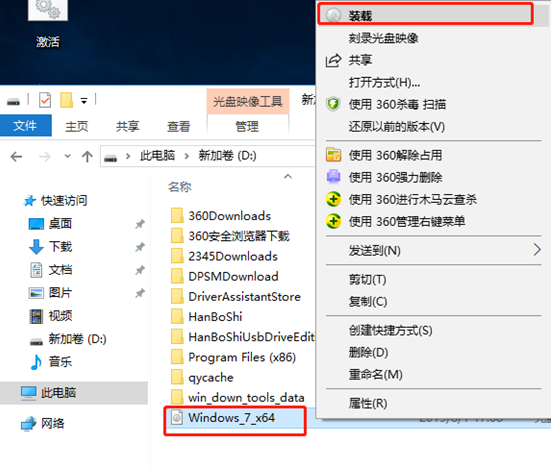
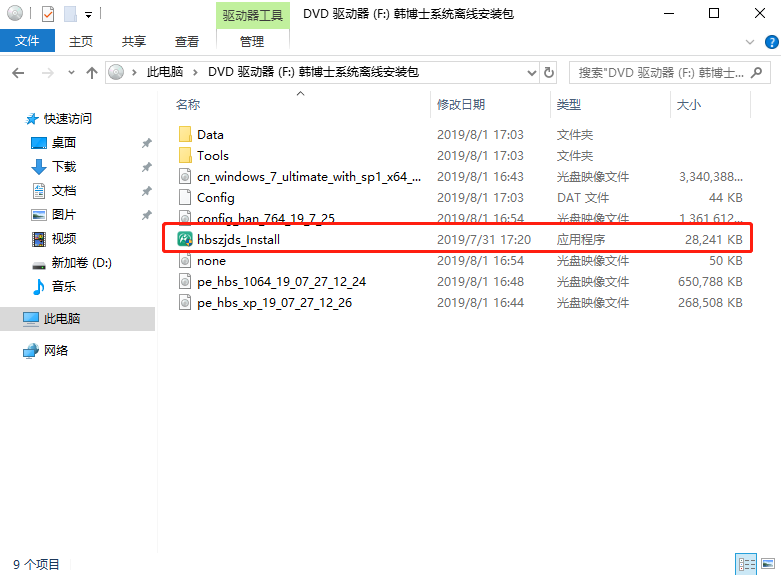
第二步
韩博士会进行检测电脑配置信息,随后根据自己需要勾选备份文件并“开始安装”系统,否则重装系统过程中格式化系统盘导致数据丢失。
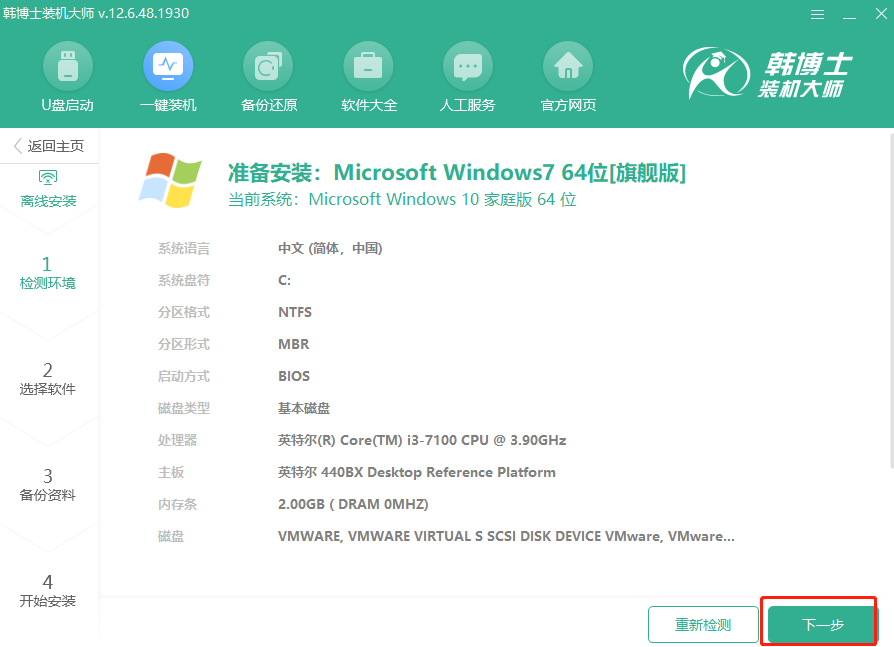
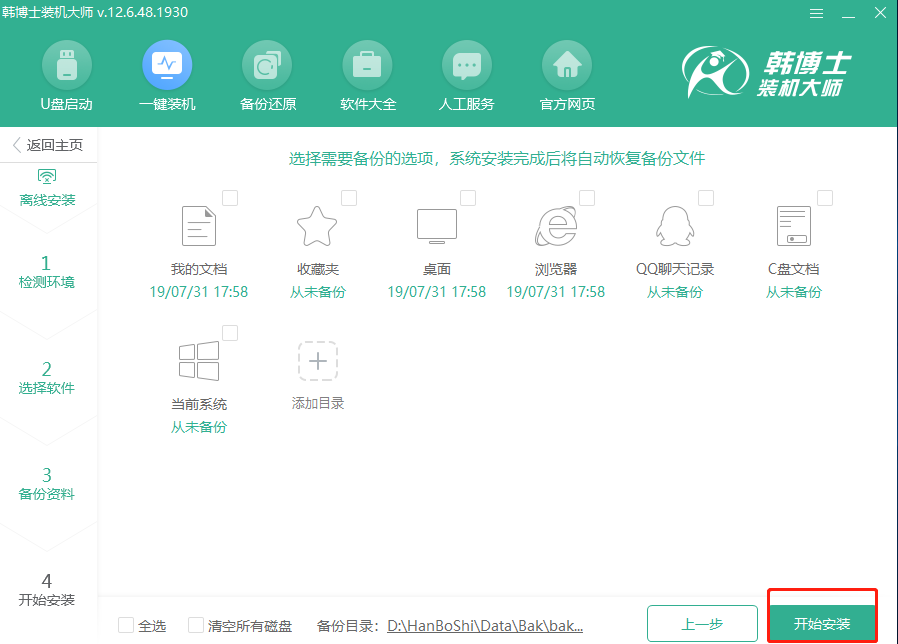
第三步
在界面中点击“立即重启”电脑,重启后选择“HanBoShi PE”模式回车进入。
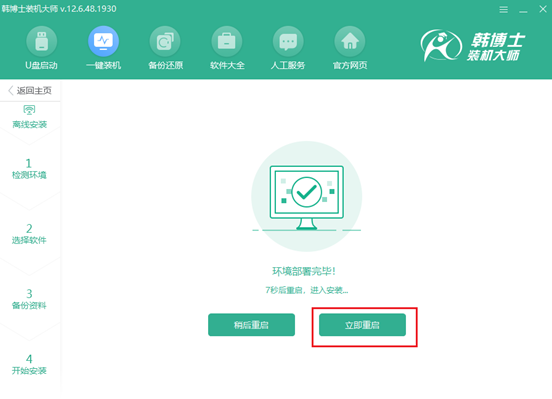
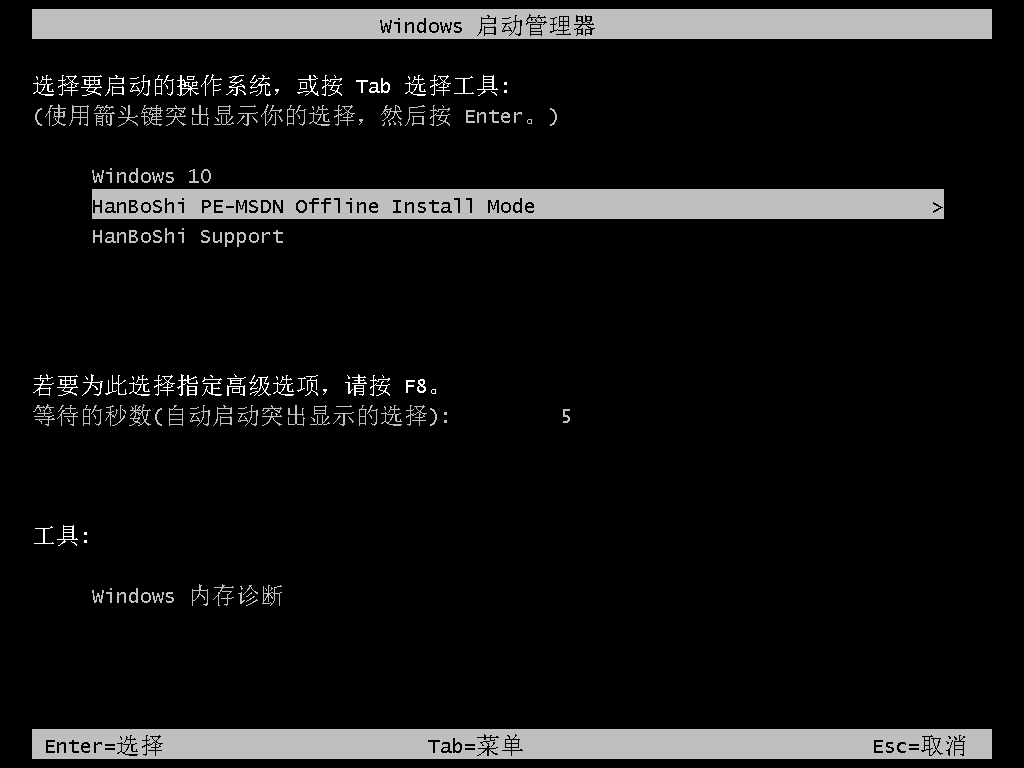
第四步
韩博士进入自动安装win7系统状态,耐心等待安装完成。
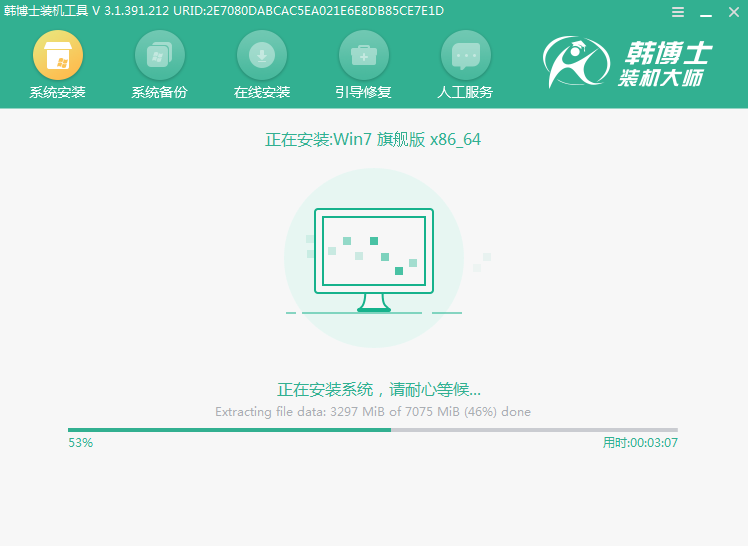
第五步
再次重启电脑,电脑会进入部署安装环境状态,进入win7桌面即重装完成。
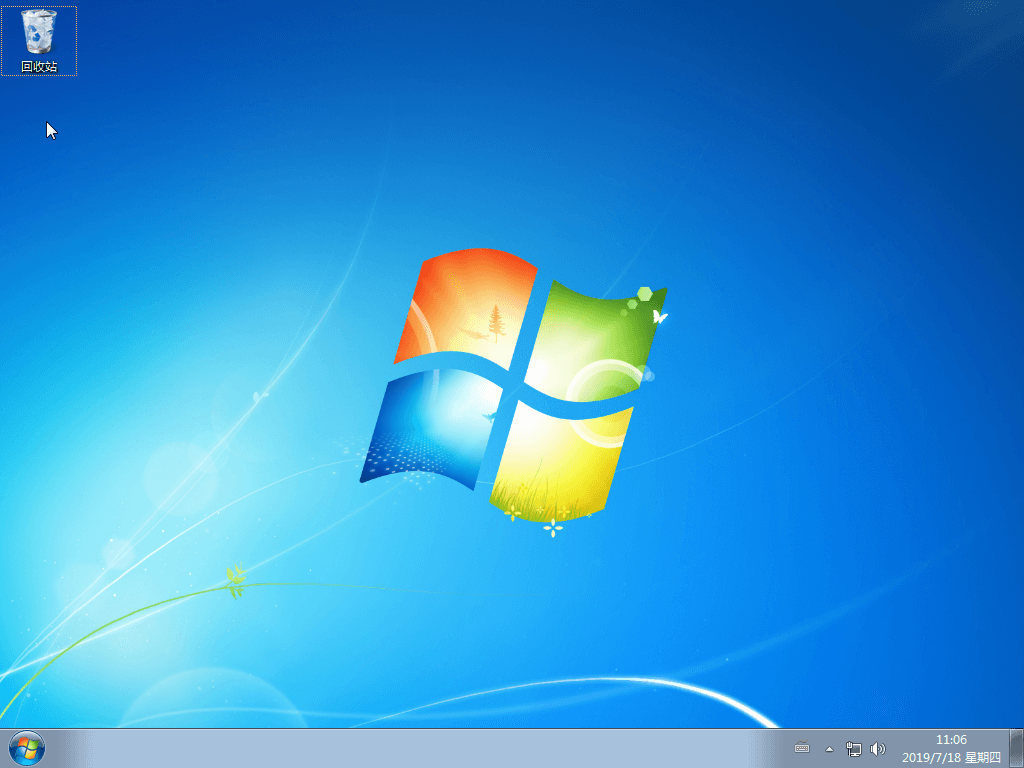
以上就是本次小编为大家带来的离线重装系统win7的详细教程,如果觉得有需要的话可以将此篇教程收藏好,以备不时之需。

